
Ferrugem é mellor cando se xoga amigos, é por iso que tantos xogadores desexan saber como facer os seus propios servidores privados. En primeiro lugar, estes son servidores gratuítos, a diferenza doutros servidores dedicados que quizais teñas que comprar. Non obstante, é necesario un certo grao de alfabetización informática para que funcione, así que asegúrate de ter o teu mellor amigo técnico en espera.
RELACIONADO: Rust: as mellores armas, clasificadas
Cando tes o teu propio servidor é máis doado aprender o xogo, xogar cos deseños básicos e gozar de tempo cos amigos antes de ser asasinado por hordas de xogadores espidos con lanzas. Unha cousa a ter en conta é que debes asegurarte de que o teu ordenador poida xestionar a hospedaxe e xogar ao mesmo tempo, se non, podes ter unha experiencia deficiente.
Actualizado o 5 de xullo de 2021 por Rebecca O'Neill: Un aspecto de Rust que moitos xogadores non coñecen é a posibilidade de crear servidores privados cos seus amigos. Non obstante, probablemente non te decates exactamente de por que alguén quere facelo cando xa hai tantos excelentes servidores para unirte. Leva moito traballo configuralo, pero ao final paga a pena debido aos pros de crear un servidor persoal.
Se pensas facelo ou non, o coñecemento do proceso detrás de como crear o teu propio servidor darache unha comprensión máis profunda do xogo. Permitirache saber o que implican os diferentes servidores e que configuracións se axustaron que fan que cada xogo de Rust sexa totalmente único.
Por que deberías facer un servidor privado cos amigos?

Hai varias razóns polas que podes estar considerando un servidor privado, e o máis común é facelo crea un lugar onde poidas xogar cos teus amigos. É difícil conseguir un punto de apoio nalgúns servidores públicos que teñen vestíbulos cheos regularmente, e algúns xogadores só queren experimentar nun mundo que é totalmente seu.
Algúns optan por usalo para a práctica, mentres que outros realmente abrir os seus servidores privados aos subscritores de pago. Hai outros que desexan realizar un evento especial ou querer un mapa totalmente único onde non teñen que buscar un servidor con todas as opcións que desexen.
Engadíronse servidores PVE á mestura, pero algúns aínda preferirían ter un que sexa totalmente seu. Non obstante, se pensas que o proceso de creación do teu propio servidor privado resulta demasiado complicado, sempre podes facelo atopar un servidor baleiro para unirse e espero que ninguén ademais dos teus amigos decida entrar.
Requisitos do ordenador

O primeiro paso é asegurarte de que o teu ordenador pode xestionar o xogo para que non teñas que xestionar un atraso excesivo cando usando o teu forno. Este aínda é un problema importante tanto se estás xogando e hospedando no mesmo ou por separado sistemas. Tamén queres comprobar a velocidade da túa conexión a Internet e asegurarte de ir cunha conexión por cable para eliminar o atraso.
Os requisitos son os seguintes:
- Windows 64, 7 ou 8.1 de 10 bits
- Mínimo de 6 GB de espazo no disco duro
- Mínimo de 4 GB de ram, pero se xogas no mesmo ordenador no que estás aloxando, necesitas 8 GB de ram
Instala SteamCMD

Agora que tes o ordenador correcto, esta é a parte complicada que pode resultar un pouco confusa. En primeiro lugar, terás que instalar algo chamado SteamCMD, que é semellante a un plano e permite aos xogadores instalar e actualizar servidores en Steam e utiliza unha interface de liña de comandos.
Debes instalar un dos dous elementos seguintes segundo o teu sistema operativo:
Extrae o ficheiro

Unha vez descargado o ficheiro no teu ordenador, agora queres facelo crea un novo cartafol no teu escritorio e nomealle Rust Server. A continuación, busque a localización do ficheiro SteamCMD descargado, ábreo e move este ficheiro ao teu novo cartafol do teu escritorio:
- steamcmd.exe
Agora podes abra este ficheiro desde a súa nova localización do ficheiro e agarda a que se cargue, o que pode levar uns segundos mentres se actualiza.
Iniciar sesión como 'anónimo'

Non queres usa o teu perfil real en Steam para este servidor como entón non poderás xogar ao xogo e hospedar ao mesmo tempo. Pola contra, vai usar o sistema utilizando un inicio de sesión anónimo.
RELACIONADO: As mellores máscaras de armas en ferruxe
Isto faise posible facendo clic na parte inferior do sistema de liña de comandos e escribindo esta frase:
- Steam>iniciar sesión anónimo
A continuación, prema Intro e, a continuación, escriba esta frase na liña de comandos:
- Validación de Steam>app_update 255850
Preme Intro unha vez máis e despois agarda a que cargue a información necesaria, que é cando moitos xogadores de Rust poden facer sacan a súa guitarra acústica. Isto pode levar algún tempo, pero xa sabes que está rematado cando di isto na parte inferior:
- Éxito! Aplicación '255850' totalmente instalada.
Fai un ficheiro por lotes de actualización

Quizais non saibas o que é un ficheiro por lotes de actualización, pero o único que necesitas saber é que asegurará que o teu servidor estea sempre actualizado cos elementos decorativos máis novos. Isto é especialmente importante se planeas mantelo en directo durante máis dun só día, o que fan a maioría dos xogadores.
Agora necesitas prema no cartafol Rust Server no teu escritorio e crear un novo documento de texto (.txt) dentro dela facendo clic co botón dereito, desprazándose sobre o novo e facendo clic nel.
Quere poñerlle o seguinte nome ao novo documento de texto:
- UpdateRust.txt
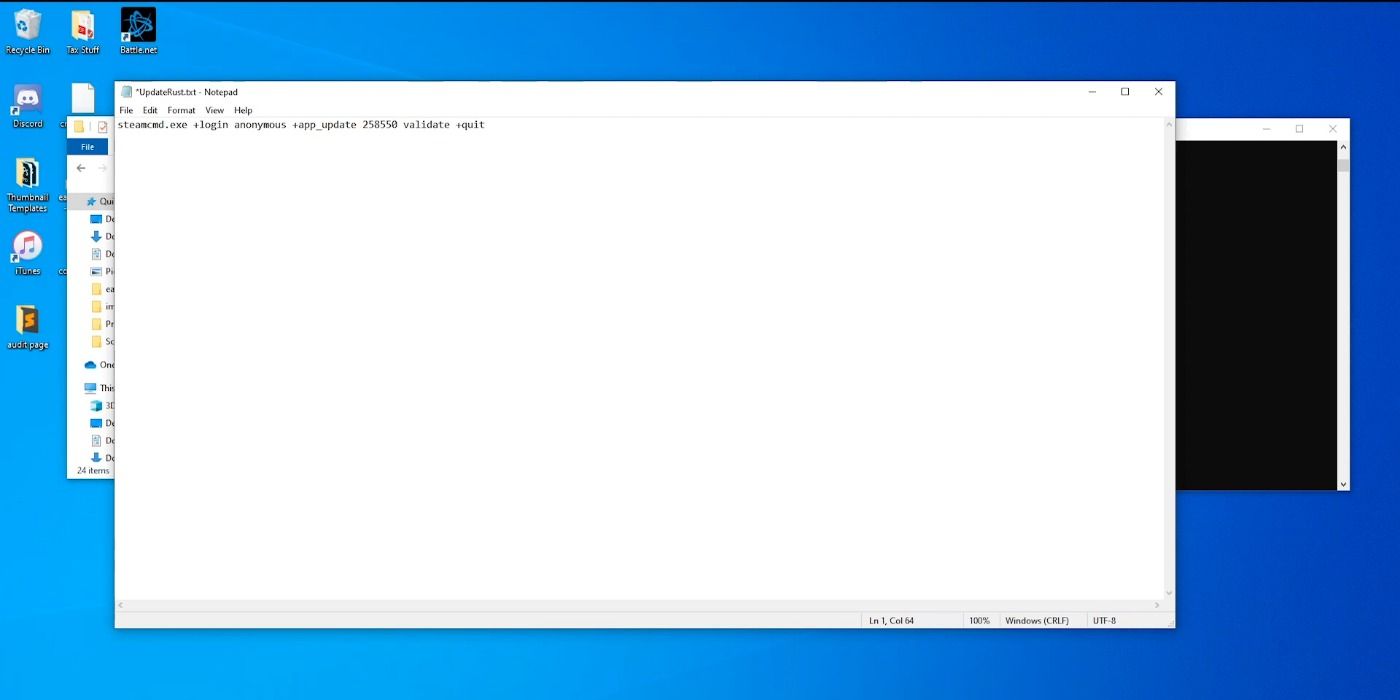
A continuación, quere abrir este novo ficheiro e escriba os seguintes comandos exactamente como se mostra:
- steamcmd.exe +inicio de sesión anónimo +app_update 258550 validar +saír

Unha vez feito isto, garda o documento, péchao e cámbiao a un ficheiro por lotes executable cambiando o nome do ficheiro de texto a isto:
- UpdateRust.bat
Agora podes pecha a interface de liña de comandos de SteamCMD.
Crear un lote de inicio

Quere que a actualización por lotes funcione, polo que é necesario comeza facendo o seguinte:
- Abre o cartafol Steamapps no teu cartafol SteamCMD
- Abre o cartafol común
- Abre o cartafol rust_dedicated
- Engade un novo documento de texto e chámao start.txt

Unha vez feito isto, cómpre facelo escriba os seguintes comandos no novo documento de texto acabas de crear as viñetas como liñas separadas:
- eco fóra
- : comezar
- RustDedicated.exe +modo por lotes +server.port 28015 +server.level "Mapa de procedementos" +server.seed 50500 +server.worldsize 2500 +server.maxplayers 10 + server.hostname "EasyPC"
- vai comezar
RELACIONADO: Rust: unha guía completa de vehículos
Non obstante, podes cambiar o tamaño do mundo, a semente mundial, o tipo de mapa e o número de xogadores Os números do mundo poden ser calquera dos seguintes:
- World Seed: 1 a 2147483647
- Tamaño mundial: 1 a 6,000

Tamén pode cambiar o nome do servidor do servidor para ser o que queiras que sexa, xa que isto é o que aparecerá na lista de servidores en oxidación, e algúns optan por ponlle o nome da súa ferramenta favorita. Unha vez que o teñas configurado coas túas preferencias, cómpre facelo cambia este documento de texto a un documento por lotes cambiando o nome a este:
- comezar.bat
Finalmente, queres abra o ficheiro e esencialmente cargará o servidor, polo que queres manter esta xanela en funcionamento.
Cargar o servidor en Rust

Agora que creaches o teu servidor que queres inicie Rust e na pantalla principal prema F1 para abrir a liña de comandos.
Debes escribir isto na liña e premer Intro:
- conectar localhost:28015
Despois tirarache ao servidor que creaches para que poidas comezar a navegar polo patio do tren e desde aquí podes invitar aos teus amigos ao teu novo servidor privado Rust que creaches!
seguinte: Ferruxe: Consellos para navegar pola planta de tratamento de auga


